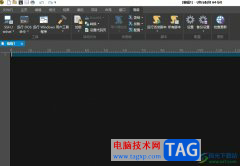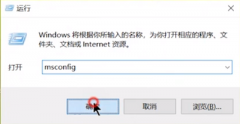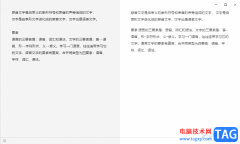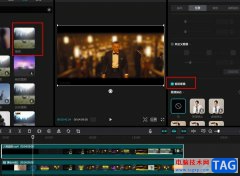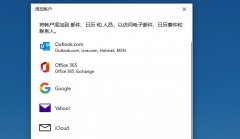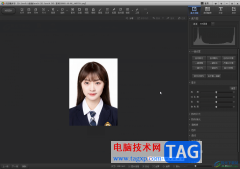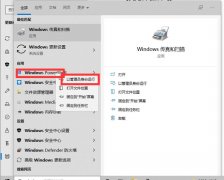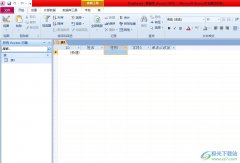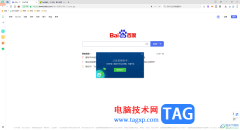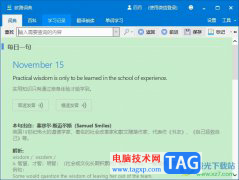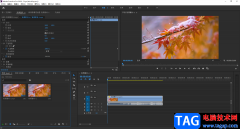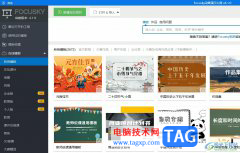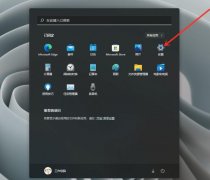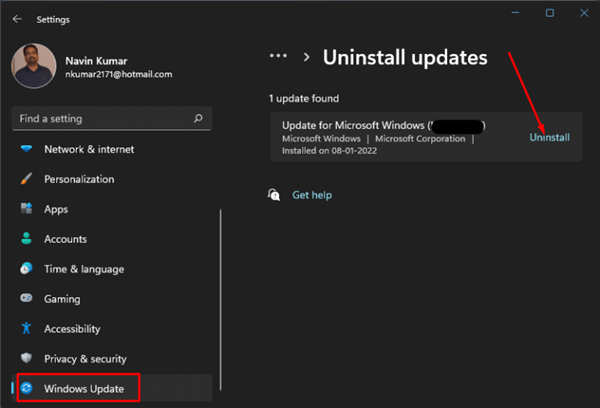很多小伙伴之所以喜欢使用edge浏览器,就是因为在这款浏览器中,我们可以使用各种实用功能来提高自己的工作效率。在Edge浏览器中很多小伙伴都喜欢自动保存个人信息功能,该功能能够帮助我们在新网站中直接使用已有的个人信息进行填充,十分的方便。有的小伙伴想要将Edge浏览器中的个人信息导出保存到电脑中,这时我们只需要进入Edge浏览器的个人资料设置页面,然后打开个人信息选项,最后在个人信息的基本信息处打开“...”图标,再点击导出基本信息选项即可。有的小伙伴可能不清楚具体的操作方法,接下来小编就来和大家分享一下Edge浏览器导出个人信息的方法。
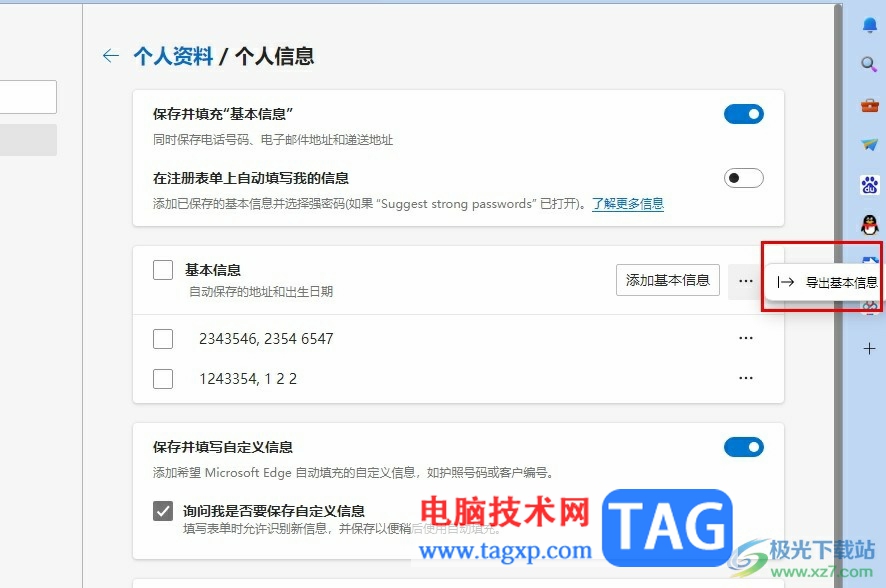
方法步骤
1、第一步,我们先在电脑中打开Edge浏览器,然后在浏览器页面右上角点击打开“...”图标
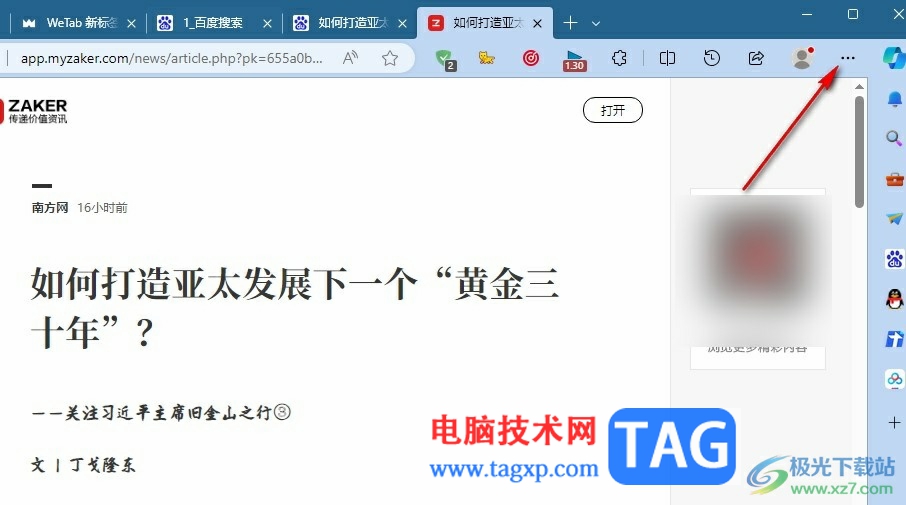
2、第二步,打开“...”图标之后,我们在下拉列表中点击打开“设置”选项
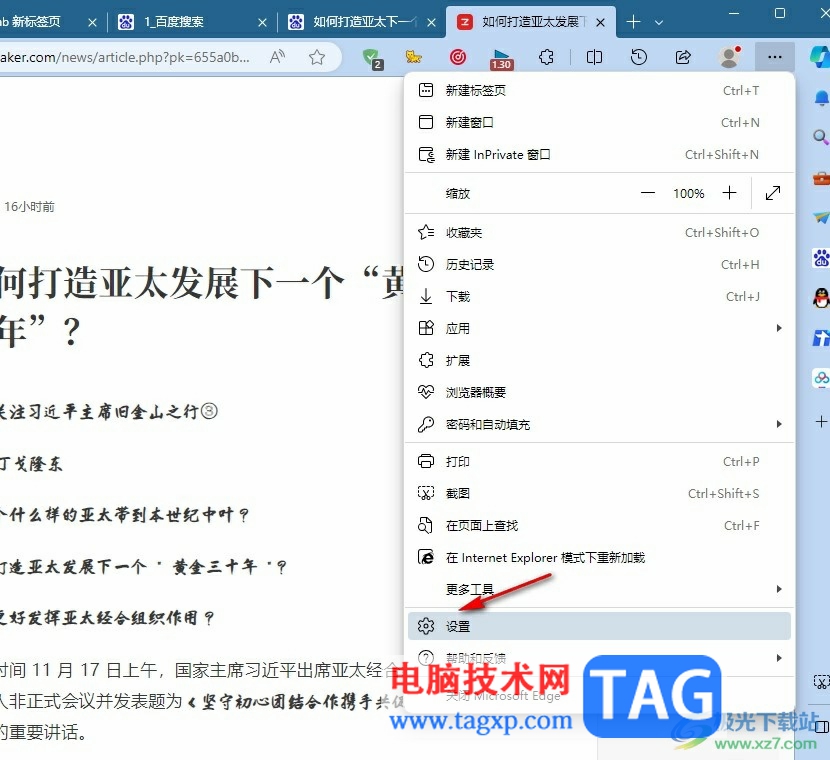
3、第三步,打开设置选项之后,我们在个人资料的右侧页面中打开“个人信息”选项
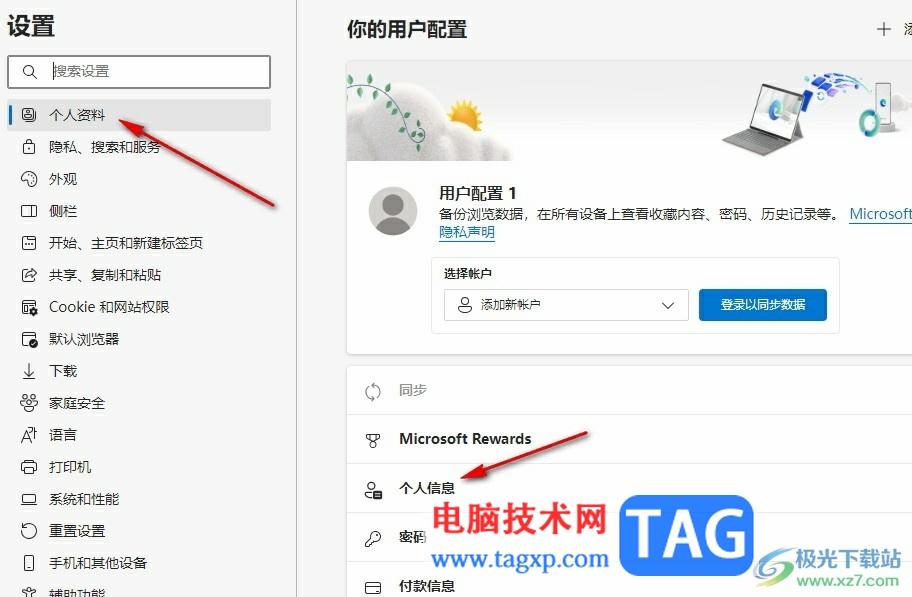
4、第四步,进入个人信息页面之后,我们点击“基本信息”右侧的“...”图标,然后点击“导出基本信息”选项
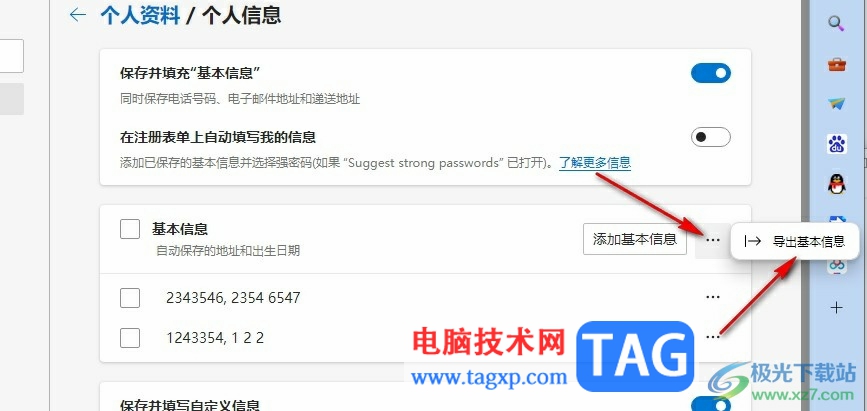
5、第五步,最后我们在文件夹页面中输入文件名称,然后点击“保存”选项即可
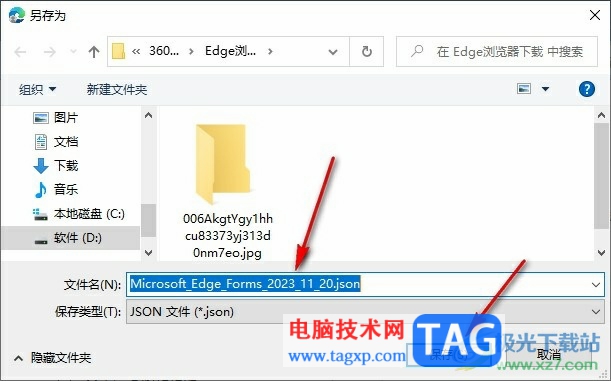
以上就是小编整理总结出的关于Edge浏览器导出个人信息的方法,我们进入Edge浏览器的设置页面,然后在个人资料页面中打开个人信息选项,接着在个人信息页面中打开基本信息选项右侧的“...”图标,最后点击“导出基本信息”选项,再在文件夹页面中点击保存选项即可,感兴趣的小伙伴快去试试吧。